Uppdatera inställningarna för ditt e-postkonto i alla de klienter du använder e-postkontot i, t.ex: Outlook på datorn och i din mobiltelefon. Du kan endera lägga upp ditt konto på nytt eller ändra i befintligt konto. Lägger du upp kontot på nytt följer inte kontakter och e-postregler med utan behöver läggas upp på nytt, därför kan det vara bättre att ändra i befintligt konto enligt denna guide. (Utseendet kan variera beroende på version och telefonmodell)
De nya inställningarna som ska användas är:
Ingående mailserver: mailin.telia.com
Ingående port IMAP: 993 med SSL
Ingående port POP: 995 med SSL
Utgående mailserver: mailout.telia.com
Utgående port: 465 med SSL
SMTP-autentisering: På (e-postadress och lösenord)
1. Gå in på “Inställningar” på din Iphone
(Hittas oftast på Hemskärmen eller så går det att söka på ”Inställningar” genom att ”swipa” ner i mitten av skärmen) och leta sedan upp ”E-post” och klicka dig in på ”E-post”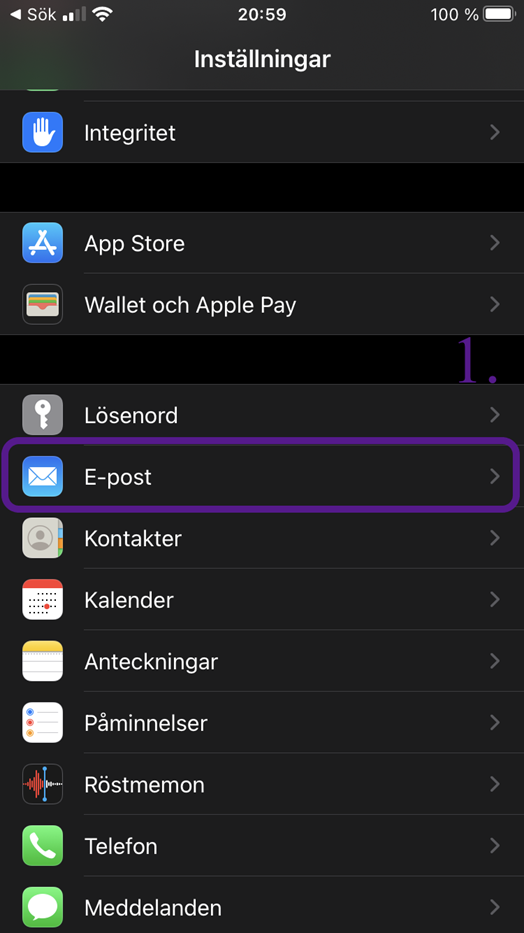
2. Klicka dig vidare in på ”Konton”
3. Klicka på det konto det gäller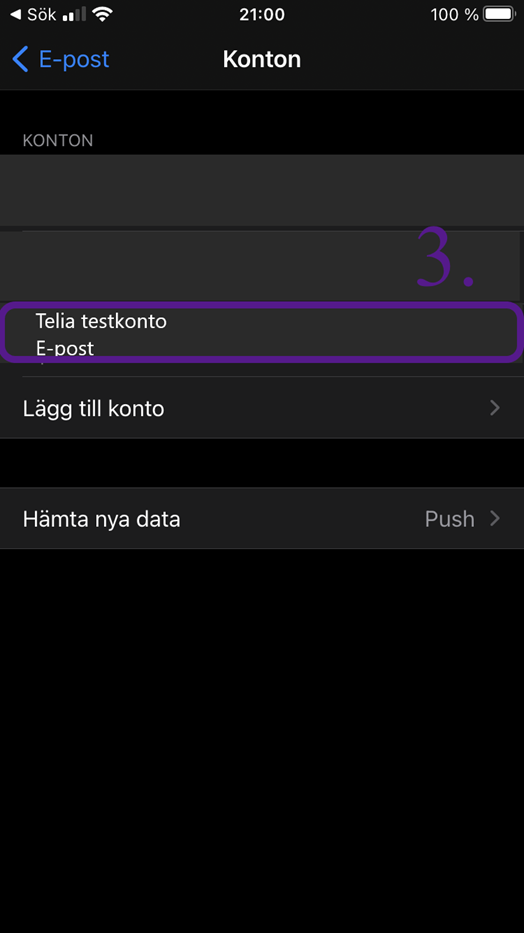
4. Klicka dig vidare igen på kontot det gäller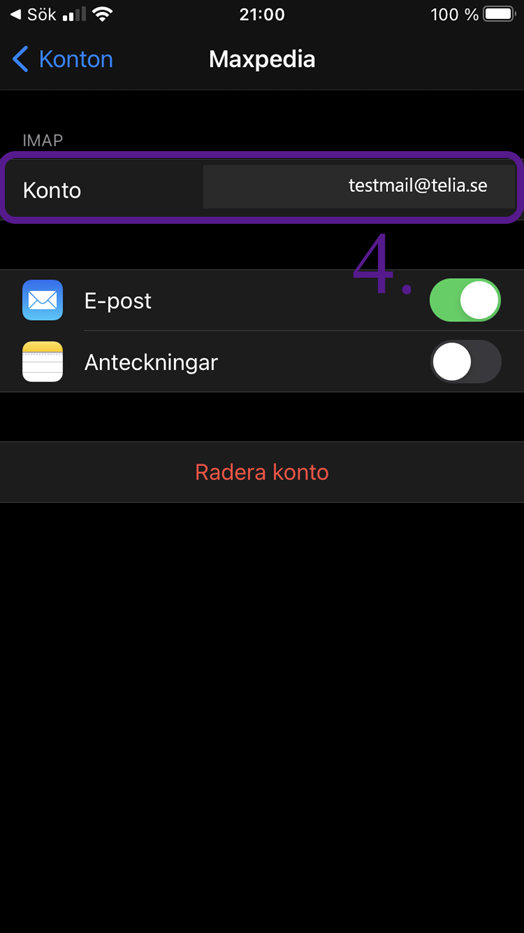
5. Byt det som står i ”Värdnamn” till ”mailin.telia.com”
6. Klicka dig vidare på ”SMTP”
7. Klicka dig vidare på “Primär Server” (Heter troligtvis “ppamail.s.thehostingplatform.com”)
8. Byt det som star i ”Värdnamn” till ”mailout.telia.com”
9. Fyll i:
”Använd SSL” är på
”Autentisering” använder ”Lösenord”
”Serverport” är 465
Efter det klicka på ”Klar” och sedan ” < Konto” för att komma tillbaka till skärmen i steg 6 och nästa steg 10
10. Klicka på “Avancerat”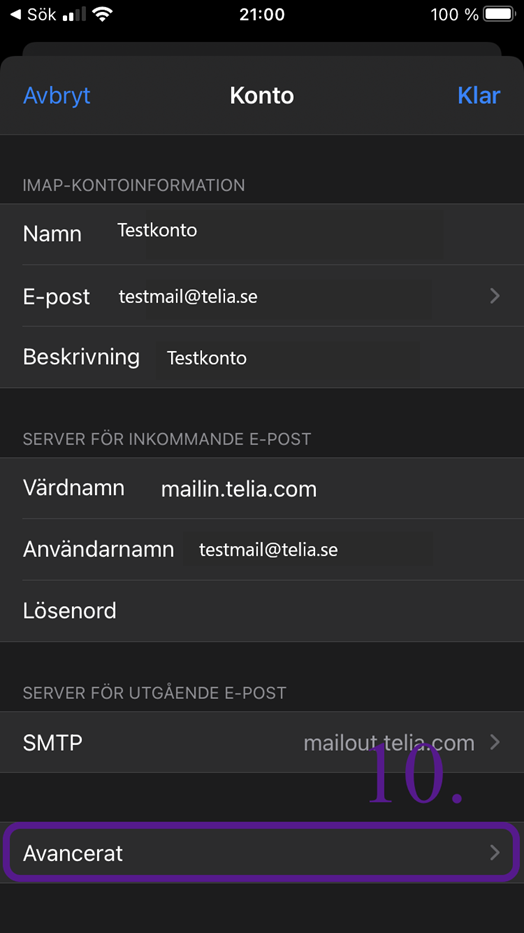
11. Gå ner på skärmen tills du ser det på bilden och fyll i så att:
”Använd SSL” är på
”Autentisering” använder ”Lösenord”
”Prefix för IMAP-Sökväg” är tom
”Serverport” är 993
Gå sedan upp till toppen av skärmen för att utföra steg 12.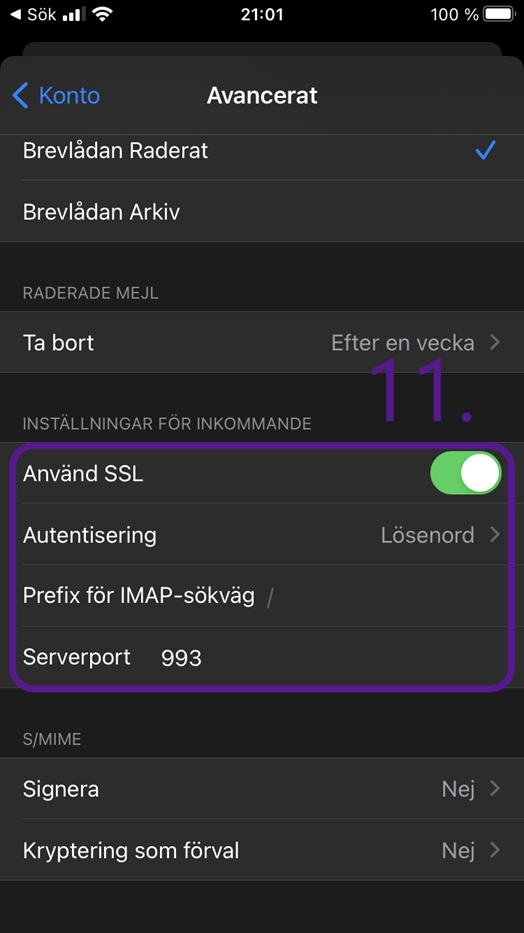
12. Klicka på “Brevlådan Raderat” under “Brevlådefunktioner”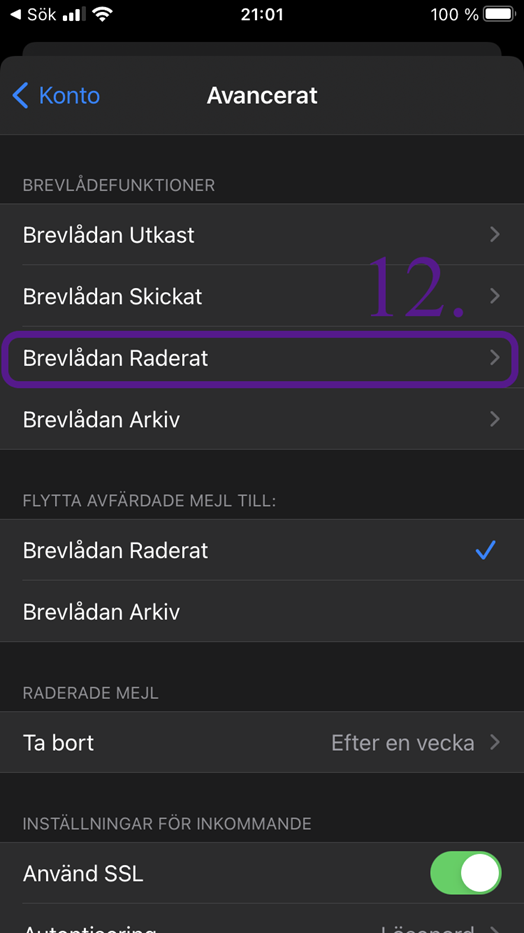
13. Klicka I så att det är ”Papperskorg” under ”På Min Iphone” so är i bockat.
14. Klicka på ”< Avancerat” Sedan ”< Konto” Sedan ”Klar”
Nu är alla mailinställningarna avklarade för din Iphone efter flytten till Telia.